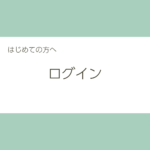Promo-UPを活用した業務の流れについてご説明します。
1日の流れ
営業時間前
端末の電源を入れ、Promo-UPの管理画面にログインし、スケジュール画面を開きます。
ID・パスワードを入力し、ログインします。
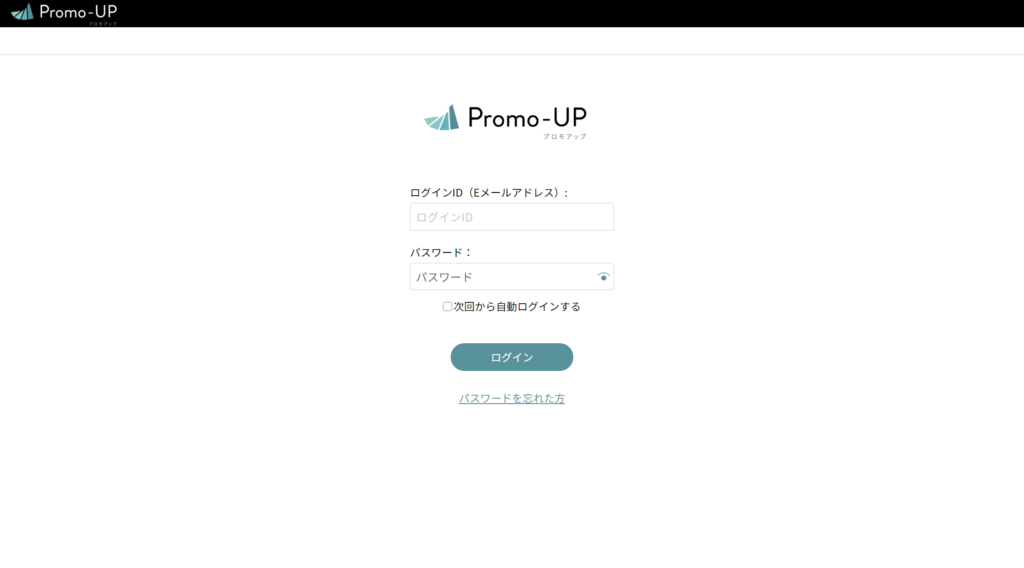
ログイン後、本日のスケジュールをクリックします。
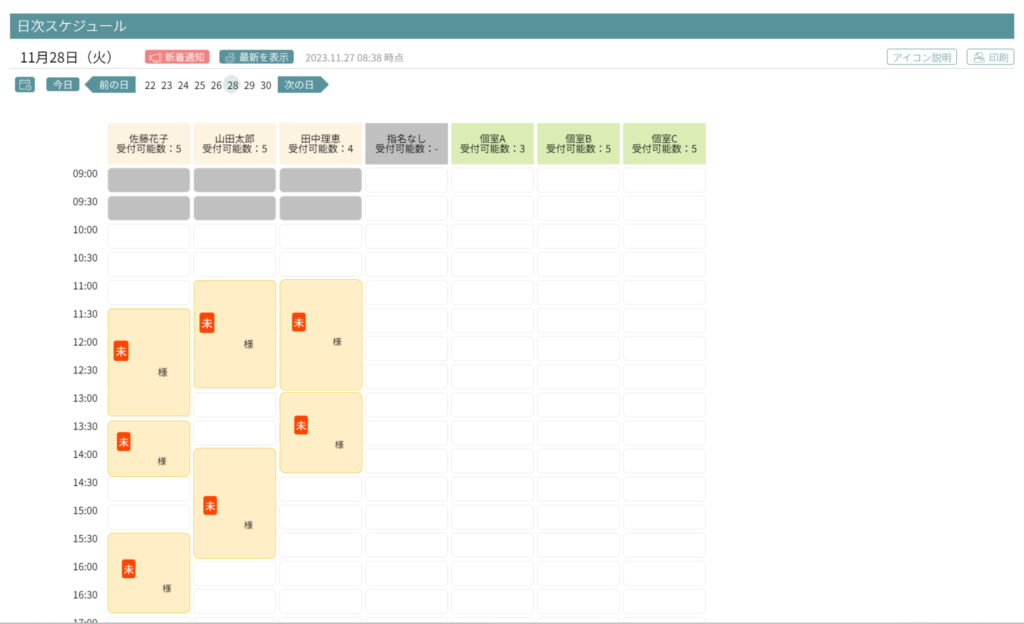
営業時間中
予約を入力する前に【最新を表示】を必ずクリックしてカレンダーを更新してください。
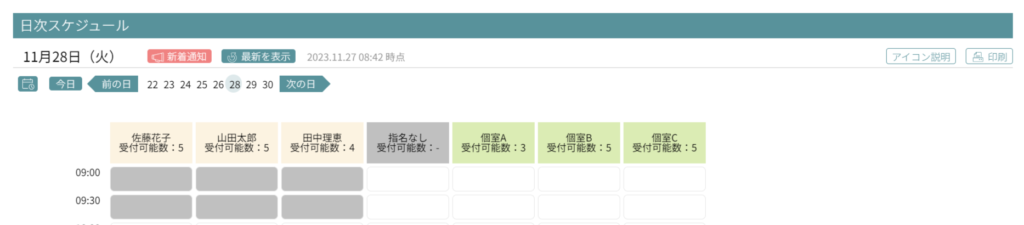
お客様が来店されたら、必ず【会計/来店処理】を行ってください。
Promo-UPからの予約
返信連絡などは不要です。万が一、スタッフが休みになる等で予約を受けられない場合は、お客様と直接電話で連絡を取り、予約日時を調整します。
電話等、他媒体からの予約
【最新を表示】をクリックして、カレンダーを更新してから予約を登録します。
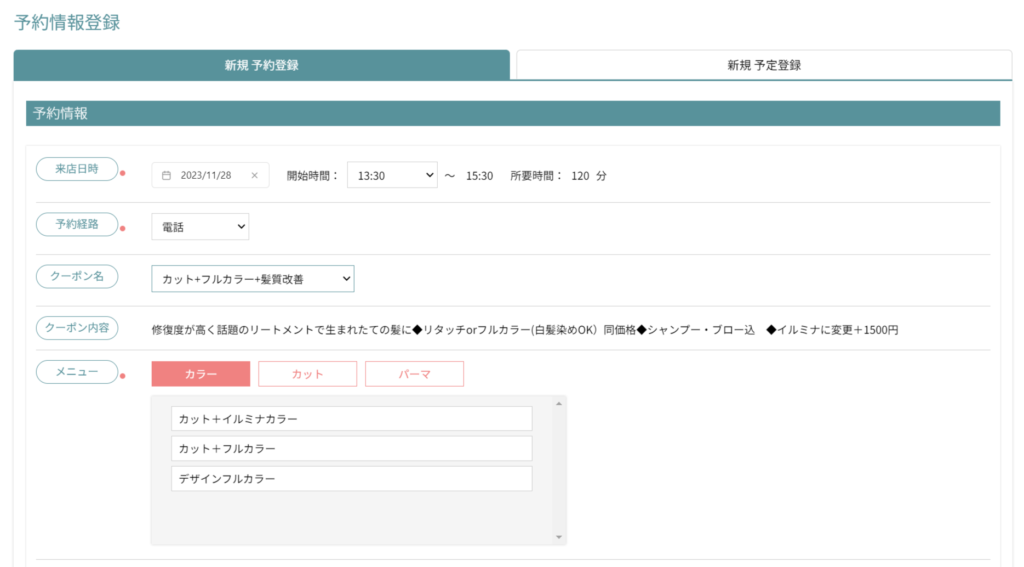
スタッフの予定が変更になった場合
急な体調不良や外出などは、予定登録を行い、予約が入らない状態にしておきます。
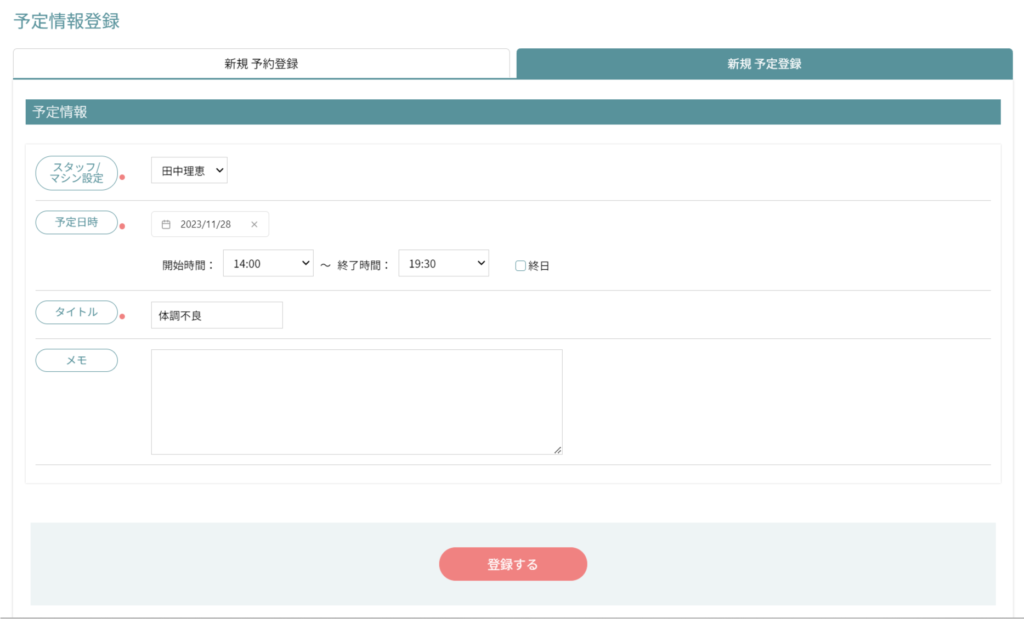
お客様からキャンセル・日時連絡が入った場合
予約キャンセル
キャンセルしたい予約の「予約詳細」から「キャンセルにする」を選択してキャンセルします。
予約変更
変更したい予約の「予約詳細」から「変更する」を選択して変更画面を開き、変更内容を登録します。
月1回行う予約受付の準備
営業日やスタッフのシフトが決まったら、まとめて事前に登録することができます。
店舗の営業時間・受付可能数を設定・確認
「受付・スタッフ/マシン・設備設定」の「受付可能数設定」画面から店舗の受付設定を行います。
変更がない場合は自動延長設定を利用すると便利です。
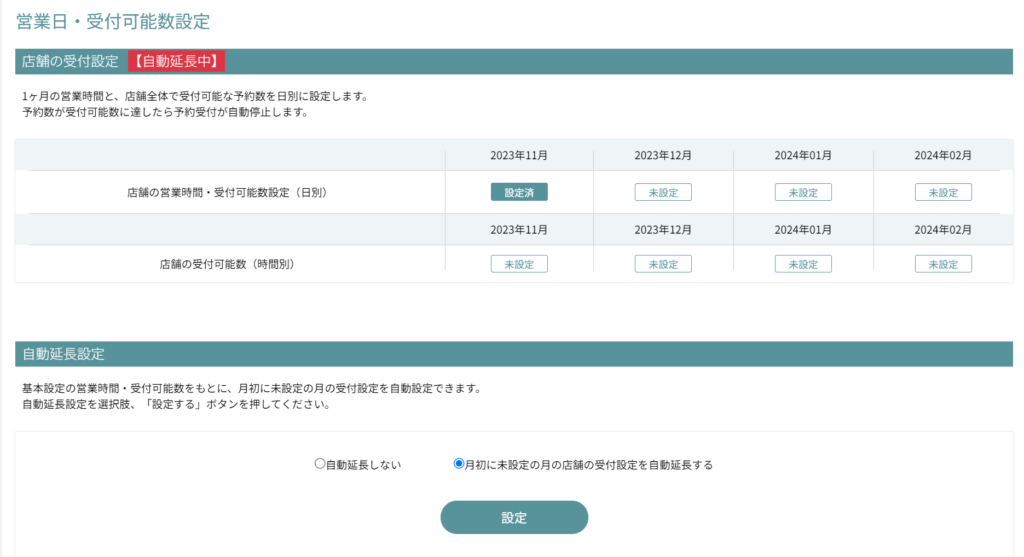
スタッフのシフトを設定する
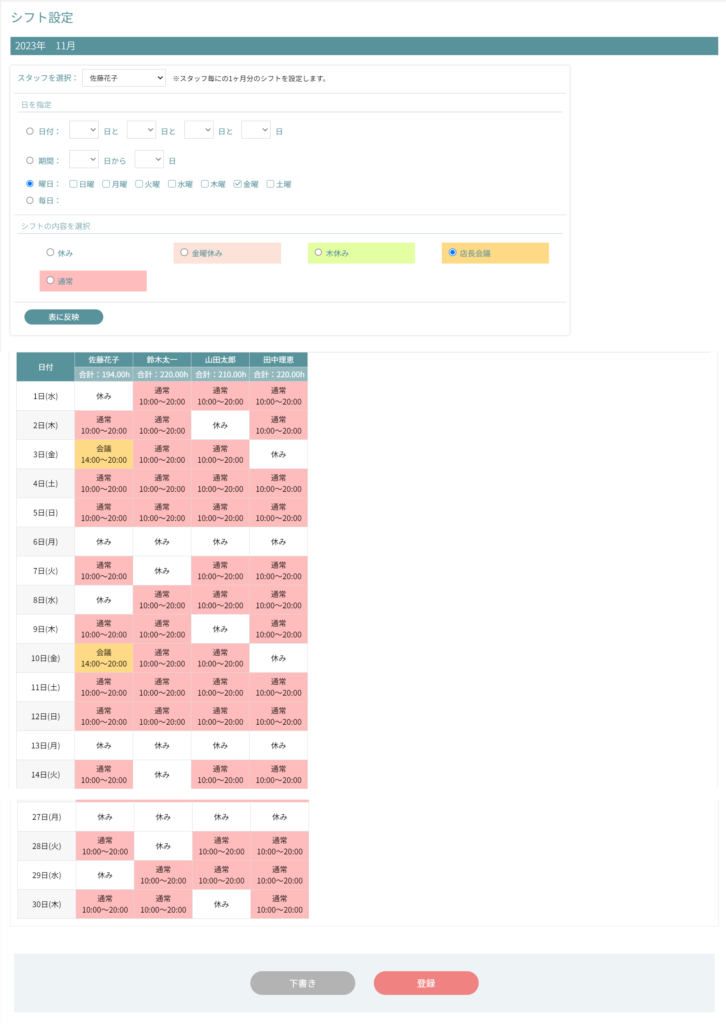
「受付・スタッフ/マシン・設備設定」の「シフト設定」画面から店舗の受付設定を行います。
変更がない場合は自動延長設定を利用すると便利です。